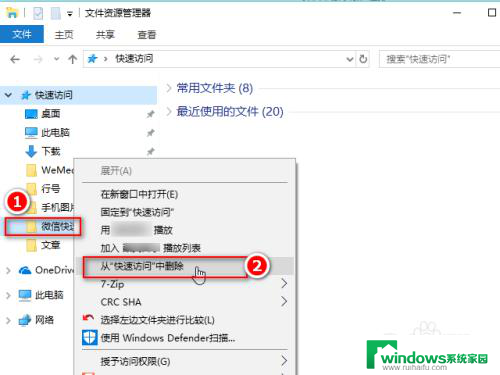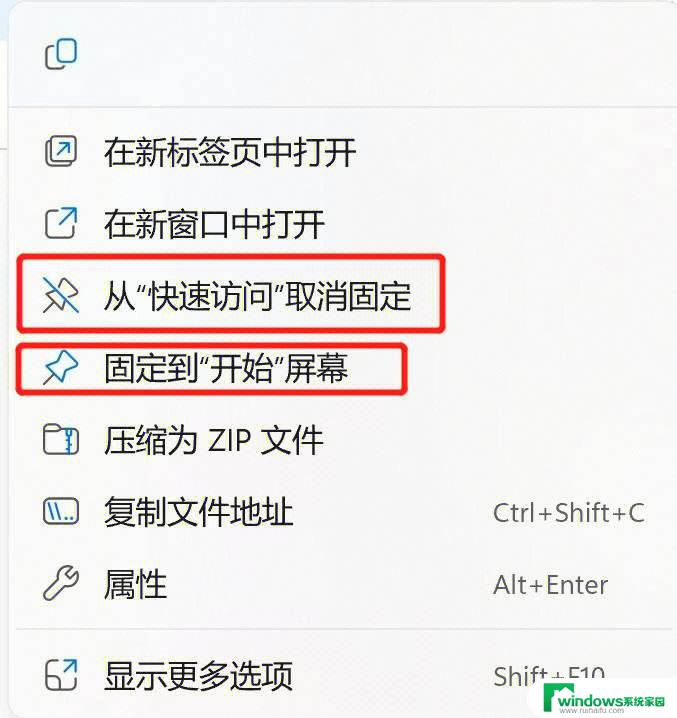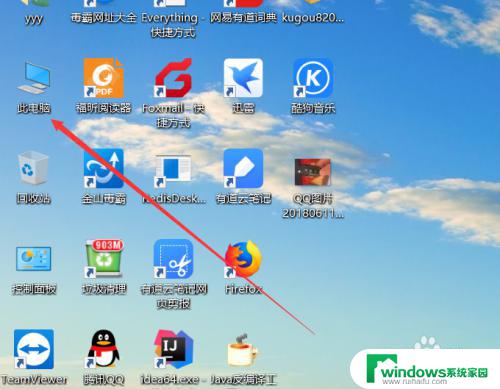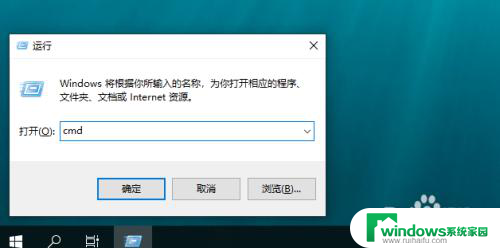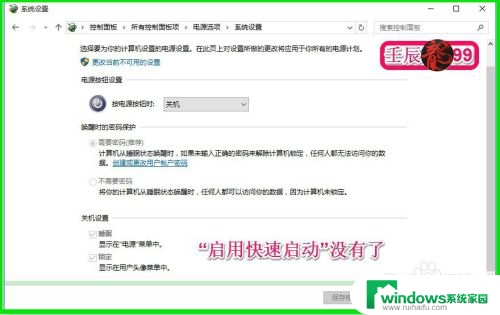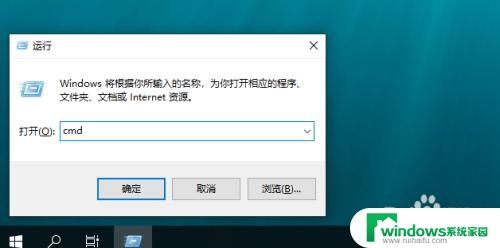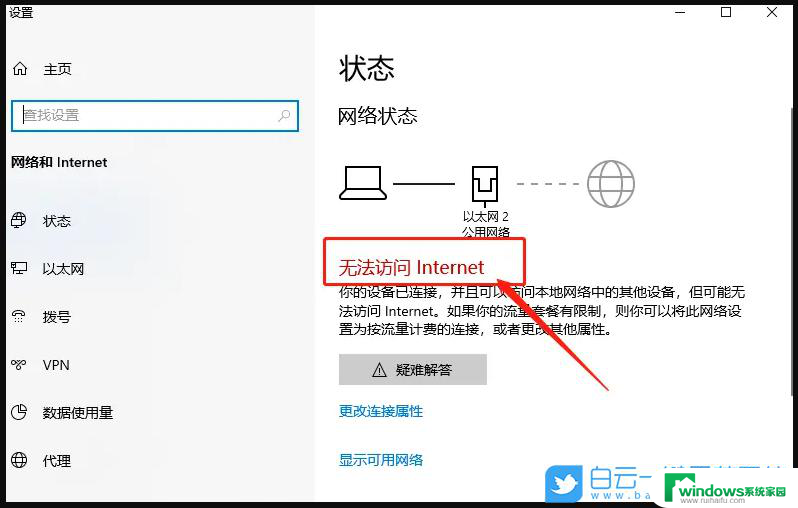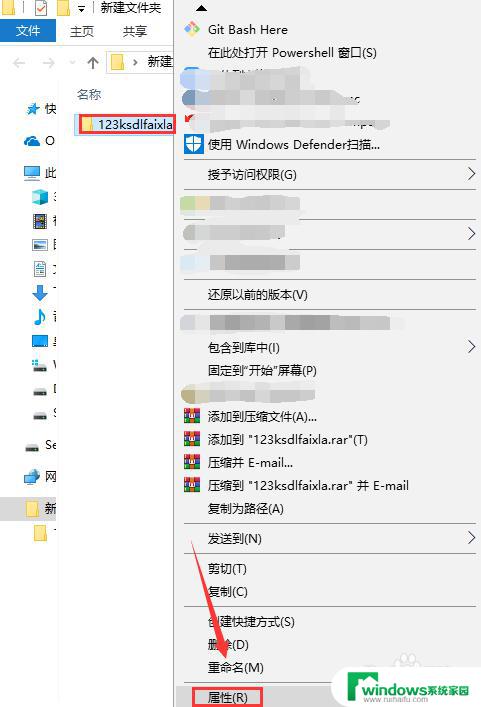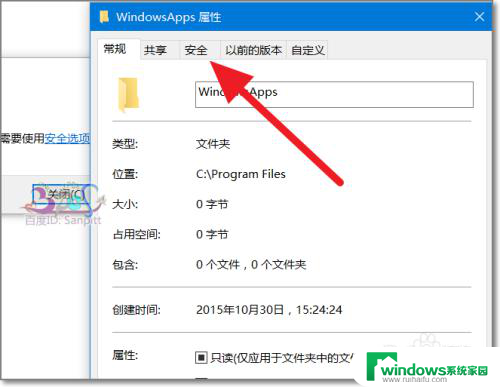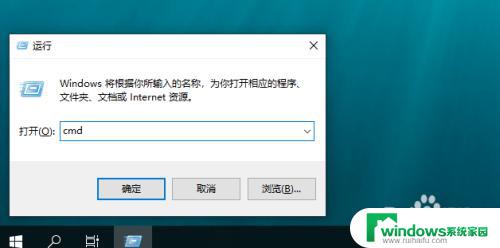快速访问文件夹在哪 win10如何开启快速访问功能
快速访问文件夹在哪,在Windows 10操作系统中,快速访问功能为我们提供了一个便捷的方式来快速访问我们经常使用的文件夹,通过开启快速访问功能,我们可以方便地在资源管理器中访问最近使用的文件夹,无需不断地浏览文件夹路径。想要开启快速访问功能,只需要进行简单的设置即可。下面将介绍具体的步骤,帮助您快速找到文件夹并提高工作效率。
步骤如下:
1.打开任意文件夹,或者我的电脑。注意下图中的TXT文件,是新建文件夹中的额。而非”快速访问“中的。
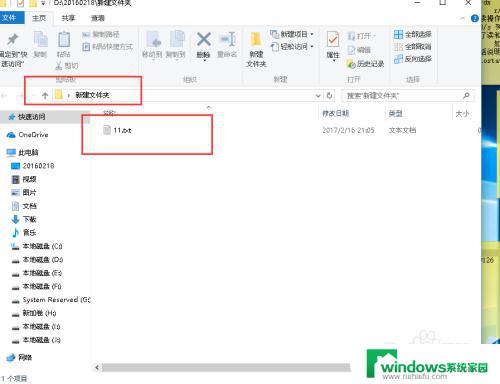
2.在文件夹菜单中,找到查看,
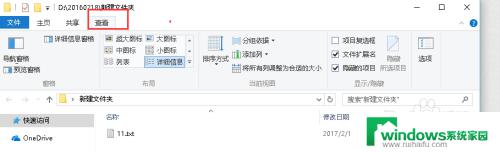
3.在查看菜单中找到 选项,并点击打开选项对话框

4.在现象对话框中找到常规,并在常规中找到隐私。如图,这里就是控制在快递访问中是否显示常用文件和文件夹的控制项。
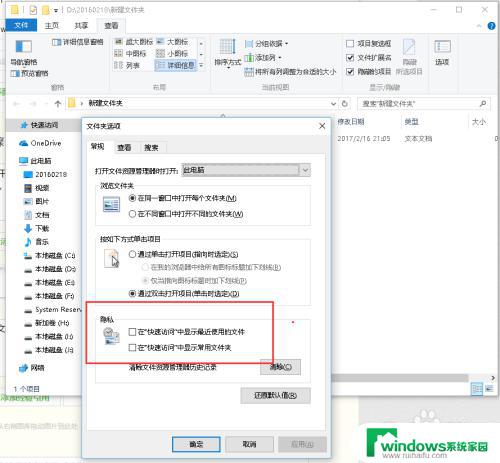
5.勾选这2个控制项,,并点击应用,就开启了”快速访问“功能。
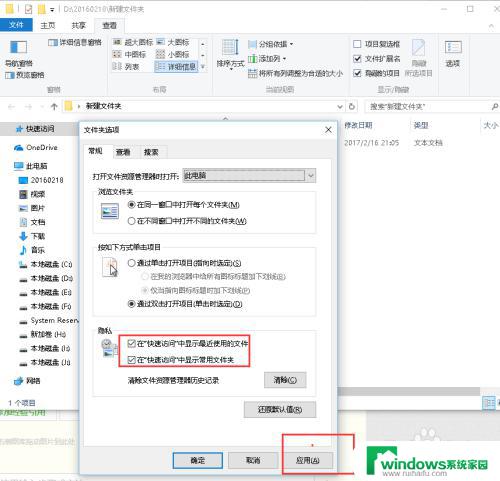
6.为了更好的使用,建议设置打开文件资源管理器时打开:“快速访问”。
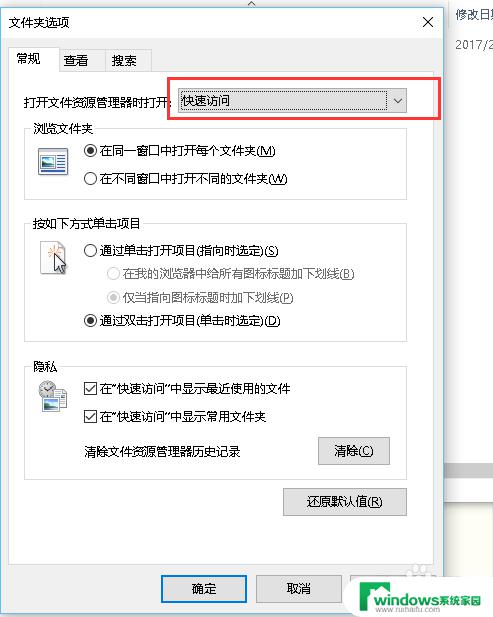
7.这个时候我们打开文件夹,并点击快速访问。就可以看到我们曾经使用过的文件或者文件夹了!
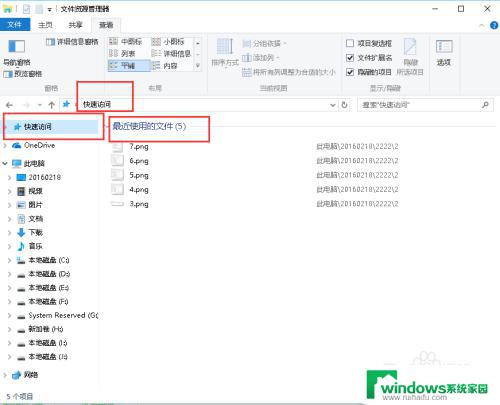
以上是如何快速找到文件夹的全部内容,如果您遇到这种情况,按照这些步骤可以帮助您解决问题,希望对您有所帮助。